- Тип техники
- Бренд
Просмотр инструкции сотового gsm, смартфона Sony Xperia M dual (C2004/C2005), страница 53
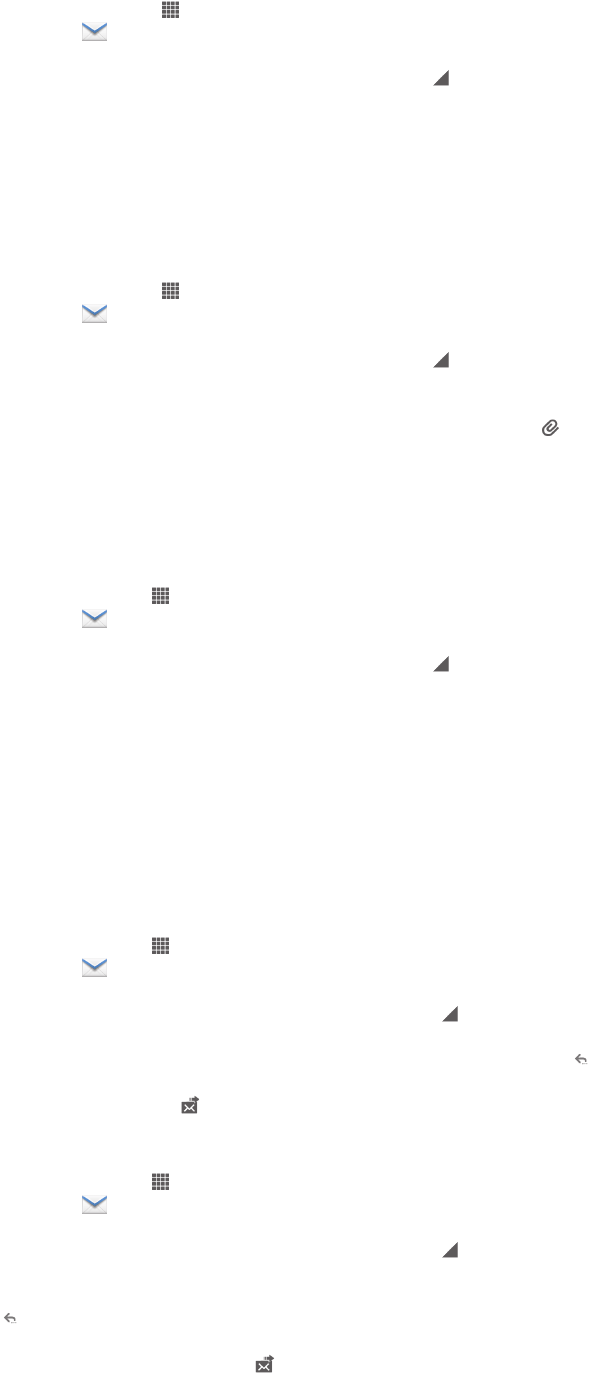
Чтение электронных писем
1
На Начальный экран коснитесь .
2
Найдите и коснитесь . Отобразится папка "Входящие" для учетной записи электронной
почты по умолчанию. Если необходимо проверить другую учетную запись электронной
почты, настроенную на телефоне, коснитесь панели, содержащей , и выберите нужную
учетную запись.
3
В папке входящих сообщений прокрутите список вверх и вниз и коснитесь сообщения,
которое нужно прочитать.
4
В текстовом поле письма разведите два пальца в стороны или сведите их вместе, чтобы
изменить масштаб.
5
Используйте стрелки вперед и назад для чтения следующего или предыдущего письма.
Просмотр вложений в сообщениях электронной почты
1
На Начальный экран коснитесь
.
2
Найдите и коснитесь
. Отобразится папка "Входящие" для учетной записи электронной
почты по умолчанию. Если необходимо проверить другую учетную запись электронной
почты, настроенную на телефоне, коснитесь панели, содержащей , затем выберите
нужную учетную запись.
3
Найдите и прикоснитесь к интересующему сообщению электронной почты в папке
входящих сообщений. Электронные письма с вложениями отмечены с помощью
.
4
Коснитесь вкладки вложения в теле электронного сообщения. Отобразится список всех
вложений.
5
Коснитесь Загрузить под вложенным объектом.
6
Когда вложение загружено, коснитесь Просм. или Сохранить.
Сохранение адресов электронной почты отправителей в контактах
1
В Начальный экран коснитесь
.
2
Найдите и коснитесь
. Отобразится папка «Входящие» для учетной записи электронной
почты по умолчанию. Если необходимо проверить другую учетную запись электронной
почты, настроенную на телефоне, коснитесь панели, содержащей , затем выберите
нужную учетную запись.
3
Найдите и коснитесь интересующего вас сообщения электронной почты в папке входящих
сообщений.
4
Коснитесь имени отправителя.
5
Коснитесь Сохранить в окне запроса подтверждения добавления нового имени в
контакты.
6
Выберите существующий контакт или коснитесь Создать новый контакт, чтобы
создать новый.
7
Отредактируйте информацию о контакте и коснитесь Готово.
Ответ на электронное письмо
1
В Начальный экран коснитесь
.
2
Найдите и коснитесь
. Отобразится папка «Входящие» для учетной записи электронной
почты по умолчанию. Если необходимо проверить другую учетную запись электронной
почты, настроенную на устройстве, коснитесь панели, содержащей , затем выберите
нужную учетную запись.
3
Найдите письмо, на которое необходимо ответить, и коснитесь его, затем коснитесь
.
4
Чтобы ответить всем, коснитесь Ответить всем.
5
Введите текст ответа и коснитесь
.
Пересылка электронного письма
1
В Начальный экран коснитесь
.
2
Найдите и коснитесь
. Отобразится папка «Входящие» для учетной записи электронной
почты по умолчанию. Если необходимо проверить другую учетную запись электронной
почты, настроенную на устройстве, коснитесь панели, содержащей , затем выберите
нужную учетную запись.
3
Найдите письмо для пересылки и коснитесь его.
4
Коснитесь
, а затем коснитесь Переслать.
5
Коснитесь Кому и введите адрес получателя.
6
Введите текст сообщения, затем коснитесь
.
53
Это Интернет-версия документа. © Печать разрешена только для частного использования.
Ваш отзыв будет первым



